
Zní to povědomě? Začnete sledovat video na YouTube a chcete jej pozastavit. Takže stisknete mezerník na klávesnici, ale místo pozastavení videa místo toho náhodně skočíte dolů po stránce.
Pokud jste jako já, pak vás to pravděpodobně velmi zhoršuje. Jak se ukázalo, YouTube má své vlastní klávesové zkratky, které tento problém řeší - i když trochu chaoticky. Ale začněme tím, že mluvíme o tom otravném mezerníku.
Proč stisknutím mezerníku skočíte dolů po stránce?

Byl jste v podstatě naprogramován tak, abyste mezerník používali prostřednictvím postupné a pravděpodobné náhodné formy Behaviorální inženýrství . Většina, ne-li všechny, dnes dostupné multimediální přehrávače, včetně služeb pro streamování videa, jako jsou Netflix a Amazon Instant Video, používají mezerník jako zkratku pro přehrávání a pozastavení médií. Je těžké říci, kde to začalo, ale v mém výzkumu jsem našel odkazy na RealPlayer i QuickTime již v roce 2001. Během té doby ostatní přehrávače médií používaly Ctrl + P jako metodu pro ovládání této funkce, ale nakonec prakticky všechny přehrávače médií přijaly konvenci mezerníku.
Stejně jako ostatní přehrávače médií umožňuje YouTube také stisknout mezerník pro přehrávání / pozastavení, protože to dělají všichni ostatní. Je tu však jeden háček: stisknutím mezerníku se pouze pozastaví když je hráč zaostřený nebo na celou obrazovku .
Pokud přehrávač není zaostřený, použije výchozí chování mezerníku prohlížeče: posouvá stránku dolů. Proč prohlížeče používají mezerník jako standardní zkratku pro rolování stránek, nikoli pouze pomocí šipky ? Váš odhad je stejně dobrý jako můj, ale je to standardní zkratka téměř ve všech prohlížečích. YouTube to jen respektuje.
Naštěstí byste nikdy neměli k ovládání YouTube používat mezerník: má vestavěné vlastní speciální klávesové zkratky.
Různé režimy YouTube: Zaměřeno na stránku, Zaměřeno na hráče a Celá obrazovka
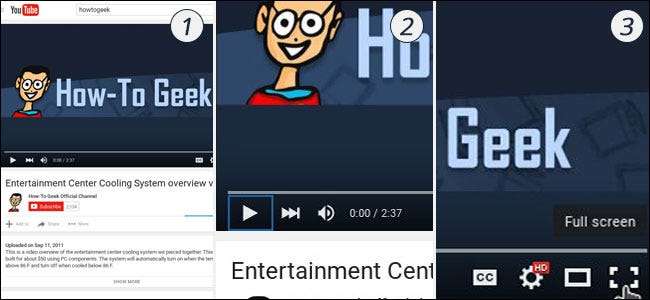
Tady je situace nepořádek: YouTube používá různé zkratky podle toho, jak jste se stránkou komunikovali. YouTube má v zásadě tři „režimy“: Režim Zaostřený na stránku (1) je, když sledujete video na YouTube, ale nemáte přímý kontakt s přehrávačem videa. Režim Zaměřeno na hráče (2) se aktivuje kliknutím na jeden z ovládacích prvků přehrávače. Jak byste očekávali, režim celé obrazovky (3) se aktivuje při zobrazení videa na celou obrazovku.
Režim Zaostřený na stránku je nejvíce omezeným režimem pro zkratky, aby nebránil běžným ovládacím prvkům prohlížeče. (Proto místo pozastavení videa mezerník skočí dolů po stránce). Režim Celá obrazovka a Režim Zaměřeno na hráče mohou využívat celou řadu zkratek YouTube.
YouTube bohužel neumožňuje snadno objevit různé zkratky nebo dokonce naznačit, ve kterém režimu se nacházíte.
Klávesové zkratky pro režim zaměřený na stránku
Pokud sledujete video, ale zatím jste s přehrávačem neinteragovali, máte k dispozici následující klávesové zkratky:
| Zkratka | Akce |
|---|---|
| K | Přehrát a pozastavit (přepnout) |
| J | Přetočte o 10 sekund zpět |
| L | Rychlý posun vpřed o 10 sekund |
| M | Ztlumit zvuk |
| F | Celá obrazovka (přepnout) |
| > | Zvyšte rychlost přehrávání |
| < | Snižte rychlost přehrávání |
| Shift + N | Další video v seznamu skladeb |
| Shift + P | Předchozí video v seznamu skladeb |
Klávesové zkratky pro režimy zaměřené na hráče a na celou obrazovku
Pokud jste komunikovali s přehrávačem videa nebo sledovali video na celou obrazovku, budete moci využívat větší sadu zkratek, včetně všech zkratek v režimu Zaměřeno na stránku:
| Zkratka | Akce |
|---|---|
| K nebo mezerník |
Přehrát a pozastavit (přepnout)
* Poznámka: Mezerník vyžaduje k aktivaci interakci myši |
| J | Přetočte o 10 sekund zpět |
| L | Jen vpřed o 10 sekund |
| M | Ztlumit zvuk |
| F | Celá obrazovka (přepnout) |
| > | Zvyšte rychlost přehrávání |
| < | Snižte rychlost přehrávání |
| Shift + N | Další video v seznamu skladeb |
| Shift + P | Předchozí video v seznamu skladeb |
| Šipka doleva | Přetočte zpět o 5 sekund |
| Šipka vpravo | Skok vpřed o 5 sekund |
| Šipka nahoru | Zvýšení hlasitosti (o 5%) |
| Šipka dolů | Snížení objemu (o 5%) |
| C | Skryté titulky / titulky (přepnout) |
| B |
Změní vizuální prvky textu skrytých titulků.
(opakováním prozkoumejte všechny dostupné možnosti) |
| + nebo = |
Zvětšete velikost písma Skryté titulky
(k dispozici pouze v Na základě mrknutí a Webkit prohlížeče) |
| - nebo _ |
Zmenšit velikost písma Skryté titulky
(k dispozici pouze v Na základě mrknutí a Webkit prohlížeče) |
| Útěk nebo F | Ukončete režim celé obrazovky |
| Domů nebo 0 | Přejít na začátek videa |
| Konec | Přejít na konec videa |
| 1 | Přejít na pozici, 10% videa |
| 2 | Přejít na pozici, 20% videa |
| 3 | Přejít na pozici, 30% videa |
| 4 | Přejít na pozici, 40% videa |
| 5 | Přejít na pozici, 50% videa |
| 6 | Přejít na pozici, 60% videa |
| 7 | Přejít na pozici, 70% videa |
| 8 | Přejít na pozici, 80% videa |
| 9 | Přejít na pozici, 90% videa |
Tyto klávesové zkratky by vám měly trochu ulevit od frustrace z přehrávání videa na YouTube a v některých ohledech vám mohou zpříjemnit sledování YouTube.







